「さっき開いたタブ、どこに行ったっけ?」
「何十個もタブを開いていて探しづらい…」
そんな経験はありませんか?
実際に多くの人が日常的に直面する問題があります:
「仕事でたくさんのタブを開いていて目的のページが見つからない」
「リサーチ中に開いたタブが多すぎて整理できない」
「間違って閉じたタブをすぐに復元したい」
「複数のプロジェクトでタブを分けて管理したい」
「タブのタイトルが長くて何のページかわからない」
この記事では、主要ブラウザ(Google Chrome、Microsoft Edge、Mozilla Firefox、Safari)でタブ一覧を効率的に管理する方法から、生産性を向上させる高度なテクニックまで、初心者の方にもわかりやすく解説します。
Google Chromeでのタブ一覧管理
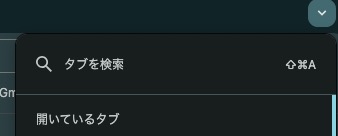
タブ検索(Tab Search)機能
基本的な使用方法
- 画面右上の「^」(山形マーク)をクリック
- または、キーボードショートカット
Ctrl + Shift + A(Windows)/Cmd + Shift + A(Mac) - 検索ボックスにタブのタイトルやURLを入力
検索機能の活用
検索例:
- "github" → GitHubのタブを検索
- "docs.google" → Googleドキュメントのタブを検索
- "localhost" → 開発サーバーのタブを検索
タブ検索画面の構成
- 開いているタブ:現在アクティブなタブ一覧
- 最近閉じたタブ:間違って閉じたタブの復元
- 他のデバイス:同期しているデバイスで開いているタブ
タブグループ機能
タブグループの作成
- タブを右クリック
- 「タブをグループに追加」を選択
- 「新しいグループ」を選択
- グループ名と色を設定
グループ管理のベストプラクティス
- プロジェクト別:仕事のプロジェクトごとにグループ化
- カテゴリ別:ニュース、SNS、開発ツールなど用途別
- 優先度別:重要度に応じた色分け
グループの操作
便利な操作:
- グループ名をクリック:全タブの表示/非表示切り替え
- グループを右クリック:一括閉じる、固定、移動
- ドラッグ&ドロップ:タブのグループ間移動
Chrome拡張機能での強化
拡張機能の例
OneTab
- 全タブを一つのリストに変換
- メモリ使用量を大幅削減
- タブセッションの保存と復元
Workona
- プロジェクト別のワークスペース管理
- クラウド同期による他デバイスとの連携
- タスク管理機能との統合
Session Buddy
- ブラウザセッションの自動保存
- タブの階層表示
- 詳細な検索とフィルタリング
Microsoft Edgeでのタブ一覧管理
タブアクションメニュー
基本的なアクセス方法
- タブバーの右端にある「▼」アイコンをクリック
- キーボードショートカット
Ctrl + Shift + A(Windows)/Cmd + Shift + A(Mac)
機能の詳細
- タブ検索:タイトルやURLでの絞り込み
- 最近閉じたタブ:誤って閉じたタブの復元
- 他のデバイス:Microsoft アカウント同期によるタブ共有
垂直タブ機能
垂直タブの有効化
- アドレスバー左側の「垂直タブ」アイコンをクリック
- または
Ctrl + Shift + ,(Windows)
垂直タブのメリット
- 視認性向上:タブタイトルが完全に表示される
- スペース効率:ワイドスクリーンでの画面活用
- グループ表示:タブグループが視覚的に分かりやすい
垂直タブのカスタマイズ
設定オプション:
- タブの幅調整:サイドバーの境界をドラッグ
- 自動非表示:マウスを離すとサイドバーが縮小
- ファビコンのみ表示:最小限の表示でスペース節約
Edgeコレクション機能
コレクションの作成と管理
- サイドバーの「コレクション」アイコンをクリック
- 「新しいコレクションの開始」を選択
- 関連するタブやリンクを追加
実用的な活用例
- 研究プロジェクト:論文や資料の整理
- 旅行計画:ホテル、観光地、交通手段の情報収集
- ショッピング:比較検討中の商品リスト
Mozilla Firefoxでのタブ一覧管理

タブ一覧表示機能
基本的なアクセス
- タブバー右端の「▼」(タブ一覧)ボタンをクリック
- または、アドレスバーに
about:tabsと入力
表示内容
- 現在開いているタブのリスト
- ファビコンとタイトルの表示
- スクロール可能な一覧表示
Firefoxのタブ管理強化
Tab Center Redux拡張機能
- 垂直タブ表示の実現
- タブツリー機能による階層管理
- カスタマイズ可能なインターフェース
Tree Style Tab
- タブの親子関係表示
- ページ間の関連性を視覚化
- フォルダー形式でのタブ整理
キーボードショートカット活用
Firefoxの便利なショートカット
| 操作 | Windows | Mac | 機能 |
|---|---|---|---|
| タブ切り替え | Ctrl + Tab | Cmd + Option + → | 次のタブ |
| 逆順タブ切り替え | Ctrl + Shift + Tab | Cmd + Option + ← | 前のタブ |
| 特定タブへ移動 | Ctrl + 1-8 | Cmd + 1-8 | 指定位置のタブ |
| 最後のタブ | Ctrl + 9 | Cmd + 9 | 最右端のタブ |
| タブ検索 | Ctrl + L | Cmd + L | アドレスバー検索 |
Safariでのタブ管理(macOS/iOS)
macOS Safariのタブ管理
タブ概要機能
- 「表示」メニュー →「すべてのタブを表示」
- またはピンチジェスチャー(トラックパッド)
- キーボードショートカット
Shift + Cmd + \
タブグループ機能(Safari 15以降)
- タブを論理的にグループ化
- グループ間の素早い切り替え
- iCloudによるデバイス間同期
iOS/iPadOS Safariのタブ管理
タブ表示方法
- 画面右下のタブアイコンをタップ
- グリッド表示でタブ一覧を確認
- 上下スワイプでタブ切り替え
タブグループの活用
- 仕事:業務関連のWebサイト
- 趣味:エンターテインメント系サイト
- ショッピング:オンラインストア
高度なタブ管理テクニック

メモリ効率の最適化
タブの自動休止
Chrome:
- The Great Suspenderの代替として標準機能を活用
- chrome://discards/ でタブの状態確認
Edge:
- スリーピングタブ機能を有効化
- 設定 → システム → タブのスリープ
Firefox:
- Auto Tab Discard拡張機能
- メモリ使用量の閾値設定
セッション管理
ブラウザセッションの保存
- Chrome:同期機能による自動保存
- Edge:Microsoft アカウント連携
- Firefox:Session Manager拡張機能
- Safari:iCloud同期による復元
カスタムセッション作成
実用例:
- 朝の作業セッション:メール、カレンダー、タスク管理
- 開発セッション:IDE、ドキュメント、テストツール
- 研究セッション:論文サイト、ノートツール、翻訳サイト
複数デバイス間での連携
同期設定の最適化
- Chrome:Googleアカウントでの同期設定
- Edge:Microsoft アカウントでの連携
- Firefox:Firefox Syncの設定
- Safari:iCloudによる自動同期
クロスプラットフォーム戦略
- 主要デバイスでの統一ブラウザ使用
- ブックマークとタブの同期設定
- パスワード管理ツールとの連携
トラブルシューティング
よくある問題と解決方法
タブが見つからない
対処法:
1. タブ検索機能の活用(Ctrl + Shift + A)
2. 最近閉じたタブの確認
3. 他のウィンドウでの検索
4. ブラウザ履歴からの復元
ブラウザのクラッシュ対策
予防策:
1. 定期的なセッション保存
2. 重要なタブのブックマーク化
3. 拡張機能によるタブ監視
4. 自動復元機能の有効化
メモリ不足の対応
最適化手順:
1. 不要なタブの閉じる
2. タブ休止機能の活用
3. ブラウザキャッシュのクリア
4. 拡張機能の見直し
パフォーマンス監視
リソース使用量の確認
Chrome:
- chrome://process-internals/
- タスクマネージャー(Shift + Esc)
Edge:
- edge://process-internals/
- Windowsタスクマネージャー
Firefox:
- about:memory
- about:performance
生産性向上のベストプラクティス

効率的なワークフロー構築
朝のルーチン
- 必要最小限のタブで開始
- プロジェクト別にグループ化
- 優先度の高いタブから処理
作業終了時のルーチン
- 重要なタブのブックマーク保存
- 不要なタブの閉じる
- 次回用のセッション準備
タブ管理のルール設定
数量制限ルール
- 同時オープンタブ数の上限設定
- グループあたりのタブ数制限
- 定期的なタブ棚卸し
分類ルール
- 緊急度による色分け
- プロジェクト別グループ化
- 一時的タブと永続的タブの区別
未来のタブ管理技術
AI支援タブ管理
予測機能
- よく使用するタブの事前ロード
- 作業パターンに基づくタブ提案
- 関連コンテンツの自動グループ化
自動整理
- 使用頻度に基づく自動並び替え
- 内容分析による自動分類
- 重複タブの自動検出・統合
新しいインターフェース
3D タブ表示
- 空間的なタブ配置
- VR/AR環境での活用
- ジェスチャーによる直感的操作
まとめ
ブラウザ別タブ一覧機能の要点
| ブラウザ | 主要機能 | ショートカット | 特徴 |
|---|---|---|---|
| Chrome | タブ検索 | Ctrl + Shift + A | 検索性能とグループ機能 |
| Edge | 垂直タブ + タブ検索 | Ctrl + Shift + A | 視認性とコレクション |
| Firefox | タブ一覧ボタン | なし(拡張機能で対応) | カスタマイズ性 |
| Safari | タブ概要 | Shift + Cmd + \ | デバイス間同期 |
効率的なタブ管理のポイント
- 適切なツール選択:用途に応じたブラウザと機能の活用
- 定期的な整理:不要なタブの削除とグループ化
- ショートカット活用:キーボード操作による高速化
- セッション管理:重要な作業環境の保存と復元








コメント